Wix Bookings: aggiungere i dettagli aziendali e regionali
4 min
In questo articolo:
- Passaggio 1 | Aggiungi le tue informazioni di base
- Passaggio 2 | Aggiungi le informazioni sull'attività
- Passaggio 3 | Imposta lingua e regione
Quando utilizzi Wix Bookings, è importante aggiungere i dettagli della tua attività e della tua regione per aiutare i tuoi clienti a trovarti facilmente, sia fisicamente che online. È fondamentale mantenere aggiornate queste impostazioni nel Pannello di controllo del tuo sito. Quando specifichi la valuta, la lingua e il fuso orario, questi dettagli sono ciò che i tuoi clienti vedono sul tuo sito.
In questo modo, rendi più facile per i tuoi clienti interagire con la tua attività. Se sei un istruttore di yoga a Milano, ad esempio, impostare la tua valuta su EUR, la tua lingua sull'italiano e il tuo fuso orario sull'ora italiana, assicura che i tuoi clienti locali e internazionali possano prenotare le tue lezioni senza confusione. Crea un'esperienza di prenotazione fluida e senza problemi per i tuoi clienti.
Passaggio 1 | Aggiungi le tue informazioni di base
Inizia aggiungendo le informazioni di base del tuo sito. Questo può includere il nome del tuo sito, l'indirizzo del sito allegato al tuo dominio e il tuo nome utente Facebook.
Per aggiungere le tue informazioni di base:
- Vai alle Impostazioni del tuo sito
- Clicca su Impostazioni del sito web
- Controlla che il nome del tuo sito sia corretto, nella sezione Nome del sito
- Esegui una delle seguenti operazioni per aggiornare le informazioni sul tuo sito:
- Indirizzo del sito (URL): se il tuo sito ha un dominio, verifica che l'URL sia corretto
- Favicon: carica un'immagine da visualizzare nelle schede del browser web accanto al nome del tuo sito
- Immagine per i social: carica un'immagine da visualizzare accanto all'URL del tuo sito quando viene condivisa su siti di social media come Twitter e Facebook
- Nome utente Facebook: inserisci il nome utente di Facebook che vuoi collegare al tuo sito
Nota: Facebook utilizza questo nome utente per verificare i Mi piace che ricevi sul tuo sito web
- Clicca su Salva
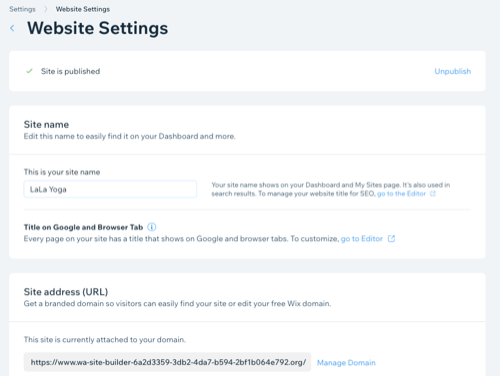
Passaggio 2 | Aggiungi le informazioni sull'attività
Ora aggiungi i dettagli della tua attività che le persone vedono nei risultati di ricerca, fatture, chat e altro ancora. Includi tutti gli indirizzi aziendali e imposta gli orari predefiniti in modo che i clienti sappiano dove e quando possono contattarti. Puoi anche migliorare il tuo brand aggiungendo un logo e una breve descrizione dell'attività.
Nota:
Assicurati di impostare l'indirizzo aziendale nello stesso Paese selezionando l'indirizzo aziendale corretto dal menu a tendina. Se digiti l'indirizzo ma non lo selezioni dal menu a tendina, è possibile che non venga salvato correttamente. Se l'indirizzo aziendale è vuoto o non si trova nello stesso Paese, le aliquote fiscali corrette non verranno visualizzate.
Per aggiungere le informazioni sulla tua attività:
- Vai alle Impostazioni
- Clicca su Informazioni sull'attività
- Inserisci il nome dell'attività
- Inserisci la categoria dell'attività in modo che venga mostrata nei risultati di ricerca adeguati
- (Facoltativo) Inserisci una breve descrizione dell'attività e i tipi di servizi offerti
- (Facoltativo) Carica un logo esistente o creane uno utilizzando Wix Logo Maker
- Aggiungi l'indirizzo principale della tua attività.

- (Facoltativo) Aggiungi una descrizione dell'indirizzo se sono necessarie ulteriori indicazioni
- (Facoltativo) Clicca su + Aggiungi nuova sede nella parte inferiore della pagina se la tua attività ha più sedi
- Aggiungi le tue informazioni di contatto come numero e indirizzo email al tuo indirizzo aziendale principale.
- Clicca su Applica
- Clicca su Salva
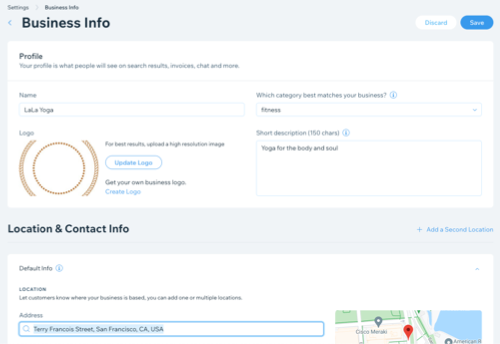
Passaggio 3 | Imposta lingua e regione
I dettagli della tua lingua e della tua regione aiutano Wix Bookings a determinare alcune delle impostazioni del tuo sito, incluso il primo giorno del calendario delle tue prenotazioni.
Per impostare i dettagli della lingua e della regione:
- Vai a Lingua e regione nel Pannello di controllo del tuo sito
- Clicca sul menu a tendina Lingua del sito per impostare la lingua predefinita del tuo sito
- Clicca sul menu a tendina Formato regionale per impostare la regione del tuo sito. Ciò garantisce che date e numeri appaiano nel formato della regione che hai scelto.
- Clicca sul menu a tendina Valuta per impostare la valuta in cui desideri ricevere i pagamenti. Questa sarà anche la valuta mostrata ai visitatori del sito
- Clicca sul menu a tendina Fuso orario per impostare sia il fuso orario del tuo sito che il fuso orario della tua sede aziendale
- Clicca sul menu a tendina Lingua dell'account per impostare la lingua del tuo account. Questo non influisce sulla lingua che gli utenti vedono sul tuo sito
Suggerimenti:
- Puoi impostare quale fuso orario mostrare sul tuo sito o consentire ai clienti di scegliere quale fuso orario preferiscono vedere
- Assicurati di impostare il fuso orario in modo che il tuo sito funzioni correttamente. Puoi verificarlo nella finestra di anteprima Formato

Qual è il prossimo passaggio?
Una volta impostate le informazioni di base della tua attività e di contatto del tuo sito, potresti voler aggiungere dei membri dello staff con incarichi specifici. Scopri di più su come impostare le autorizzazioni dello staff.

